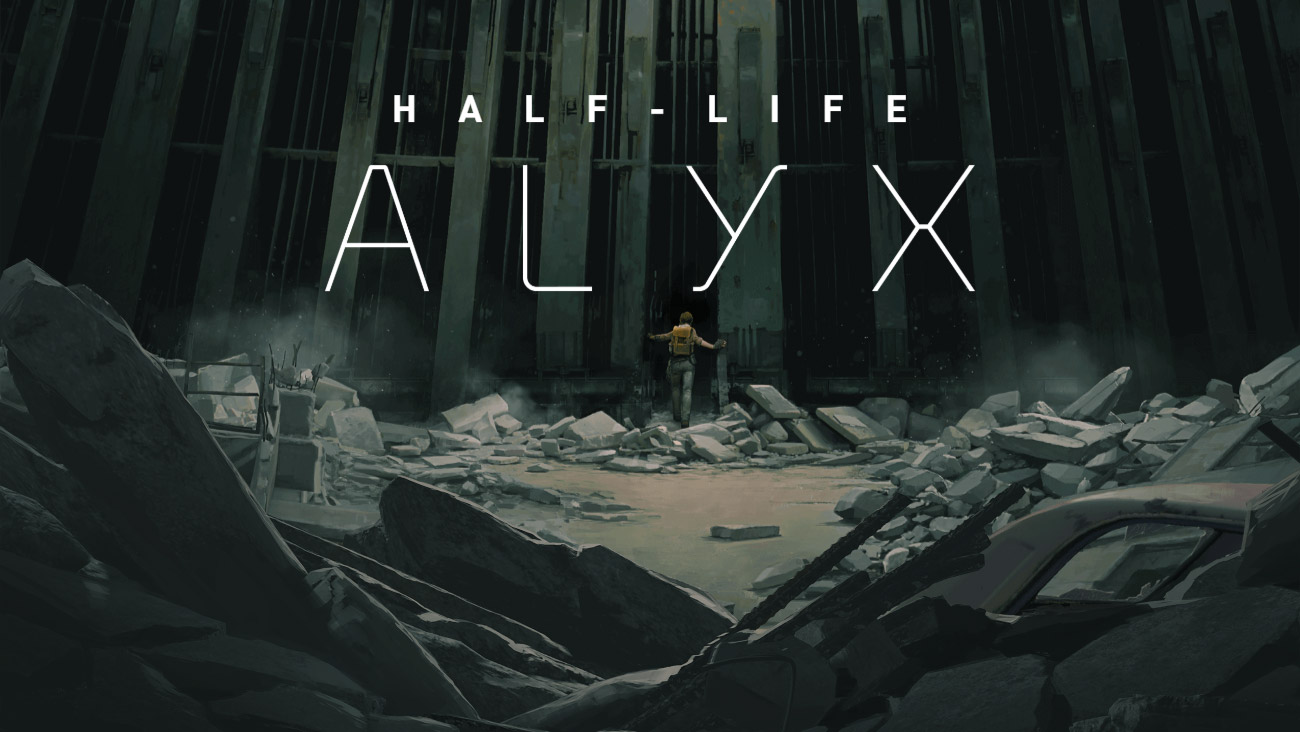Erscheint 2020, Half-Life: Alyx wurde zu einem riesigen Source 2-Hit in VR von Valve nach einer lang anhaltenden Stille in der Half-Life-Serie. Die Ereignisse in diesem Spiel finden zwischen zwei legendären Kapiteln von Half-Life und Half-Life 2 statt. Alyx Vance – die als einzige Chance der Menschheit auf Erlösung gilt, besteht darin, den Widerstand gegen die brutale Allianz-Rasse fortzusetzen, die die Welt überfallen hat. In Zusammenarbeit mit anderen prominenten Persönlichkeiten haben Sie die Aufgabe, eine Fülle von Herausforderungen zu meistern und sich Gedanken zu machen, um Wege zu finden, um die Welt vor grausamen Eindringlingen zu schützen, die jetzt die gewaltige Kontrolle über den Planeten haben. Spieler, die mit dem Half-Life-Universum vertraut sind, werden besonders von der aufregenden und bahnbrechenden Erfahrung von Ikonengeschichten im virtuellen Spiel begeistert sein. Fühle alles, was du berührst, am Ende deiner Finger und tauche ein in eine Welt voller Rätsel, Offenbarungen und instinktiver Kämpfe. Half-Life: Alyx kann nur mit einem VR-Helm und gemäß den offiziellen Anforderungen nur unter Windows/Linux erlebt werden. Glücklicherweise gibt es eine Möglichkeit, das gesamte System auszutricksen und diesen großartigen VR-Hit auch auf macOS zu starten! Lesen Sie unseren Leitfaden unten, um zu erfahren, wie dies möglich sein kann.
Systemanforderungen
| minimal |
|---|
| Betriebssystem: Windows 10 (64-Bit) |
| Prozessor: Core i5-7500 / Ryzen 5 1600 |
| RAM: 12 GB |
| Grafikkarte: GTX 1060 / RX 580 – 6 GB VRAM |
| Erfordert einen VR-Helm |
Spielen Sie Half-Life: Alyx auf dem Mac mit Parallels

Half-Life: Alyx erfordert viele PC-Ressourcen, aber wenn Sie einen leistungsstarken Mac-Computer haben (iMac, iMac Pro oder Mac Pro) Parallels Desktop kann eine Lösung sein. Dies ist eine Anwendung, die die Windows-Virtualisierung auf dem Mac mit voller Unterstützung von DirectX und GPUs ermöglicht. Einfacher ausgedrückt bedeutet dies, dass Sie Windows 10 mit nur wenigen Klicks auf dem Mac installieren und sofort zwischen MacOS und Windows wechseln können. So können Sie Windows ausführen, Steam installieren und das Spiel Half-Life: Alyx auf dem Mac genießen, genau wie auf einem normalen PC.
Hinweis: Empfohlene Geräte zum Ausführen ressourcenintensiver Spiele: MacBook Pro (Modelle mit einem Intel-Prozessor, separaten Grafikkarten und 16 GB RAM oder mehr), iMac (Modelle mit Intel-Prozessor, separaten Grafikkarten und 16 GB RAM oder mehr), iMac Pro (alle Modelle geeignet), Mac Pro (alle Modelle geeignet). Parallels auf Mac-Computern mit M1-Chips (M1 Pro, M1 Max) unterstützt aktuelle Spiele möglicherweise nicht. Spiele, die DirectX 12 und höher erfordern, werden derzeit nicht von Parallels unterstützt. AppsOnMac empfiehlt, die kostenlose Testfunktion von Parallels zu verwenden, um festzustellen, ob Sie das Spiel ausführen können oder nicht, wenn Sie unsicher sind.
Spielen Sie Half-Life: Alyx auf dem Mac mit Cloud-Gaming-Diensten
Wenn Sie einen alten Mac haben oder dieser die Systemanforderungen des Spiels Half-Life: Alyx nicht erfüllt, gibt es eine einfache Lösung. Cloud-Gaming-Dienste stellen Ihnen gerne ausreichend Rechenleistung zur Verfügung – natürlich nicht kostenlos. Sie benötigen lediglich einen Browser oder ein kleines Client-Programm und eine gute Internetverbindung ab 15 MBit/s. Es gibt mehrere großartige Plattformen, die diese Dienste anbieten. Zu den besten zählen Boosteroid, Xbox Cloud Gaming und Nvidia GeForce Now.
Spielen Sie Half-Life: Alyx auf dem Mac mit BootCamp
Hinweis: Mac-Computer mit neuem Apple Silicon (M1, M2, M3 Pro oder M1, M2, M3 Max) unterstützen BootCamp derzeit nicht. In diesem Fall nutzen Sie bitte die oben genannten Optionen, um Half-Life: Alyx auf dem Mac auszuführen
Diese Methode ist einfach, aber zeitaufwändig. Wenn Ihr Mac alle oben genannten Systemanforderungen erfüllt, können Sie Half-Life: Alyx auf dem Mac spielen, indem Sie Windows installieren. Sie müssen einen Dual-Boot von Windows und Mac über BootCamp einrichten. Dies ist eine Anwendung, mit der Benutzer beim Start das System auswählen können, in dem sie arbeiten möchten. Sie können jedoch nicht wie in Parallels zwischen den Systemen wechseln. Sie müssen Ihren Computer jedes Mal neu starten, wenn Sie von Mac zu Windows und umgekehrt wechseln möchten. Denken Sie daran, dass der Mac letztendlich nur ein Computer ist. Und während neuere Macs ihre eigenen speziellen Apple Silicon-Chips haben, die Windows nicht ausführen können, sind ältere Macs Computern, auf denen Windows ausgeführt wird, sehr ähnlich, sie verfügen über Intel-Prozessoren, kompatiblen RAM, Festplatten und andere Komponenten. Sie können Windows also auf einem älteren Mac installieren, indem Sie nicht weniger als 64 GB Speicherplatz zuweisen (um Windows und ein paar Spiele ausführen zu können) und die folgenden Schritte ausführen:
Für OS X El Capitan 10.11 und älter
Für MacOS-Versionen vor OS X El Capitan 10.11 müssen Sie eine bootfähiges Windows USB.
- Herunteraden Sie diese Windows ISO-Datei.
- Offen Boot Camp-Assistenten (Gehe zu Anwendungen > Utilities).
- Definieren Sie die Windows-Partitionsgröße und wählen Sie die Windows ISO-Datei Sie haben heruntergeladen.
- Formatieren Sie die Windows-Partition und gehen Sie alle Windows-Installationsschritte durch.
- Befolgen Sie beim ersten Start von Windows die Anweisungen auf dem Bildschirm, um die Installation durchzuführen Boot Camp und Windows Support Software (Treiber)